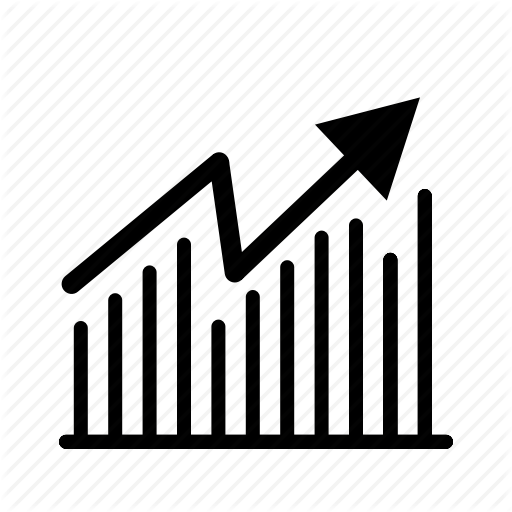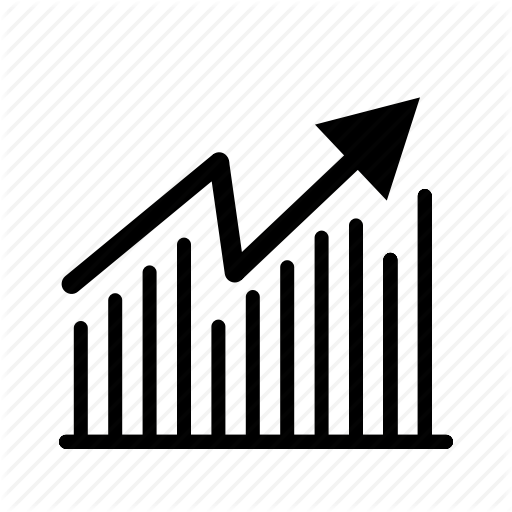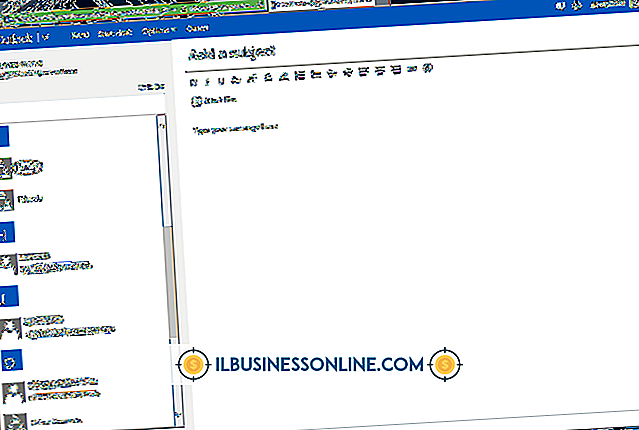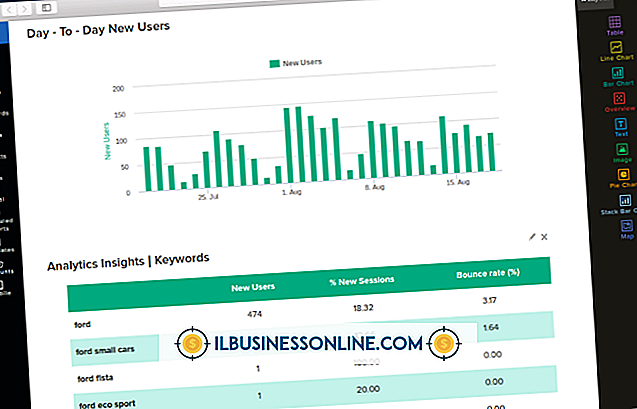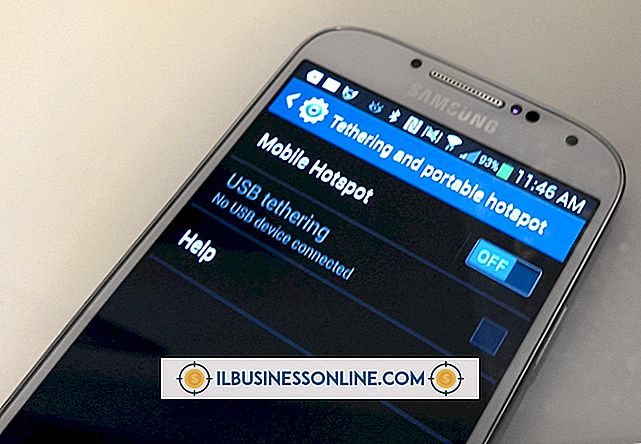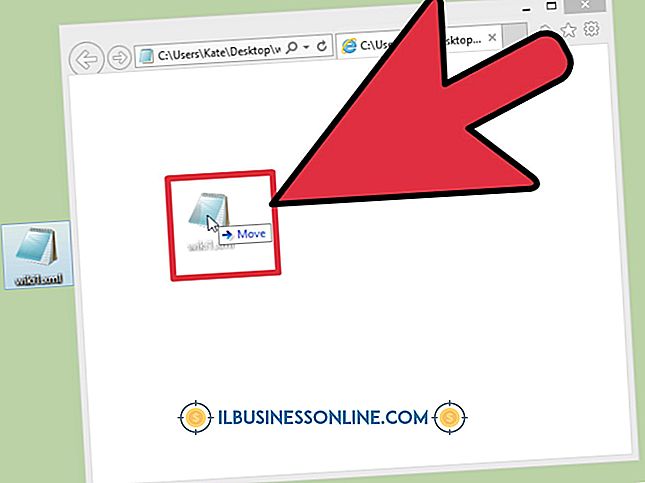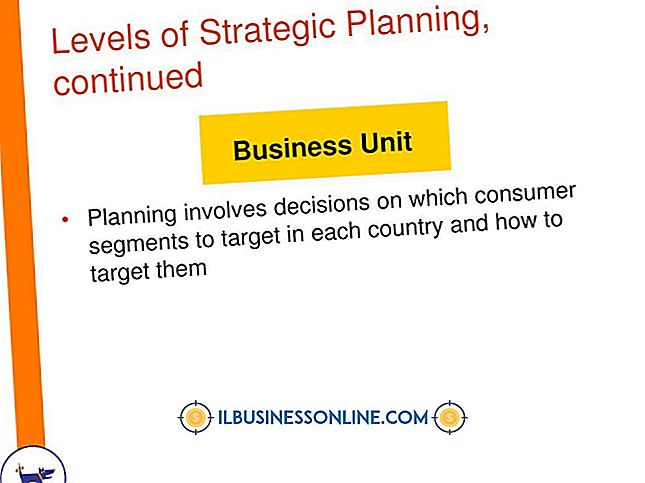Slik bruker du et Bluetooth-headset med Dragon NaturallySpeaking 9

Dragon NaturallySpeaking Versjon 9 introduserte en rekke nye funksjoner, hvorav en er støtte for Bluetooth-hodetelefoner og mikrofoner. Bluetooth-mikrofoner gir en ekstra fordel for bedriftsbrukere som beveger seg ofte og ikke kan holde seg nær en datamaskin. På grunn av den følsomheten som kreves for nøyaktig transkripsjon, har headsets designet for bruk med mobiltelefoner ofte for mye statisk og forstyrrelse for å fungere effektivt med dikteringsprogramvare. Derfor bør brukerne kjøpe et høykvalitets hodesett for å få mest mulig ut av programvaren.
1.
Kontroller kompatibiliteten til Bluetooth-headsettet ditt mot listen over maskinvarekompatibilitet som er opprettholdt på nettstedet Nuance Communications.
2.
Koble hodesettet til datamaskinen. For Windows-PCer, klikk på pilen i systemmagasinet for å vise de skjulte ikonene og høyreklikk på Bluetooth-ikonet. Velg "Legg til en enhet" fra menyen, og følg instruksjonene på skjermen for å legge til hodesettet. Skriv inn passordet, om nødvendig. Passordet skal være plassert i produktdokumentasjonen. For at paring skal lykkes, må headsettet være kompatibelt med operativsystemet, og datamaskinen må støtte Bluetooth-tilkoblinger.
3.
Åpne Dragon NaturallySpeaking. Hvis dette er første gang du har brukt programmet, åpnes en veiviser som ber deg om å opprette en ny brukerprofil. Skriv inn navnet ditt i det aktuelle feltet og velg diktatsspråket fra rullegardinlisten for språk. Velg "Bluetooth" som "Diktatkilde" og klikk deretter "Avansert". Velg "Bluetooth 8Khz" for størst gjenkjenningsnøyaktighet.
4.
Klikk "Naturligvis snakkes", "Åpne bruker", "Kilde" og deretter "Ny". Følg instruksjonene på skjermen for å opprette en ekstra dikteringskilde hvis du allerede har konfigurert brukerprofil. Velg "Bluetooth" som dikteringskilden og "Bluetooth 8Khz" i "Avansert."
5.
Klikk på "Neste". Plasser hodesettet som angitt i instruksjonene på skjermen, og klikk på "Neste".
6.
Klikk på "Start volumkontroll" og begynn å lese den viste teksten høyt. Klikk "Neste" når programmet piper for å vise at volumkontrollene er fullført.
7.
Klikk på "Start kvalitetskontroll" i skjermbildet "Juster mikrofonen: Kvalitetskontroll" og les høyt teksten i boksene. Dragon evaluerer lydkvaliteten og viser "PASSED" når volumkontrollene er fullført. Klikk på "Fortsett". Dette starter det første brukeropplæringsprogrammet hvor Dragon lærer å tilpasse seg stemmen din.
Tips
- Noen Bluetooth-enheter fungerer kanskje ikke bra med Dragon NaturallySpeaking. Sjekk alltid kompatibilitetslisten før du kjøper et Bluetooth-headset.
Advarsel
- Informasjon i denne artikkelen gjelder for Windows 7. Det kan variere litt eller vesentlig med andre versjoner eller produkter.